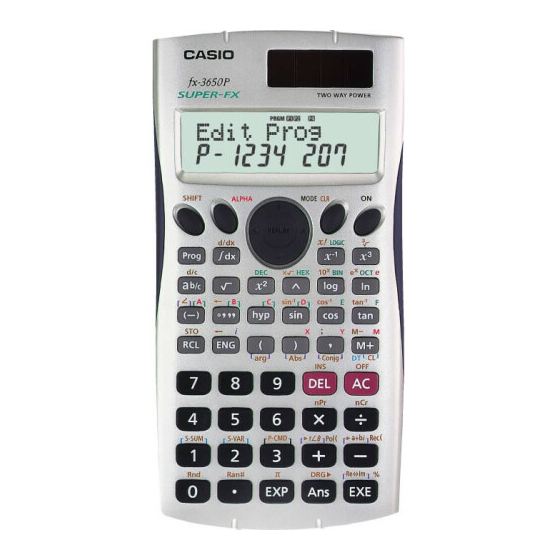Resumen de contenidos para Casio fx-3650P II
- Página 1 II Guía del usuario Sitio web educativo para todo el mundo de CASIO http://edu.casio.com FORO EDUCATIVO DE CASIO http://edu.casio.com/forum/ RJA527881-001V01...
-
Página 2: Procedimientos Iniciales
Asimismo, CASIO Computer Co., Ltd. no asume responsabilidad alguna por ningún tipo de reclamo de terceras partes que surjan del uso de este producto y de los accesorios entregados con el mismo. -
Página 3: Precauciones De Seguridad
Precauciones de seguridad Pilas • Mantenga las pilas fuera del alcance de los niños pequeños. • Utilice solamente el tipo de pila especificado por este manual. Precauciones de funcionamiento • Aun cuando la calculadora esté funcionando normalmente, reemplace la pila al menos una vez cada tres años (LR44 (GPA76)). -
Página 4: Tabla De Contenido
Contenidos Procedimientos iniciales .................1 Precauciones de seguridad ..............2 Precauciones de funcionamiento ............2 Antes de iniciar un cálculo..............4 Modos de cálculos y configuración ............5 Ingresar expresiones y valores para los cálculos .........8 Cálculos básicos ..................11 Historial de cálculos y repetición ............14 Operaciones con la memoria de la calculadora ........15 Cálculos de funciones científicas ............18 Empleo de notación de ingeniería 10... -
Página 5: Antes De Iniciar Un Cálculo
1. Presione ! N (SETUP) d b (Contrast) L I GHT DARK • Aparecerá la pantalla de ajuste del contraste. CASIO 2. Utilice d y e para ajustar el contraste de la pantalla. 3. Después de realizar el ajuste deseado, presione A o ! p (EXIT). Nota También puede usar + y - para ajustar el contraste mientras el menú... -
Página 6: A Símbolos En La Pantalla
Función Colores Para ejecutar la función ∠ En el modo CMPLX, presione ! y, a continuación, Texto: Ámbar Marco: Púrpura presione la tecla. Presione a y, a continuación, presione la tecla Texto: Rojo Marco: Verde (variable A). En el modo BASE, presione la tecla. LOGIC Texto: Verde En el modo BASE, presione la tecla. -
Página 7: Configuración De La Calculadora
2. Realice una de las siguientes operaciones para seleccionar el modo de cálculo que desea. b (COMP): COMP(Computación) c (CMPLX): CMPLX (Número complejo) e (SD): SD (Estadísticas con una sola d (BASE): BASE (Base variable) f (REG): REG (Estadísticas con dos g (PRGM): PRGM (Programa) variables) •... -
Página 8: A Especificar El Formato De Visualización De Fracción
• La selección de Norm1 o Norm2 hace que la pantalla cambie a notación exponencial siempre que el resultado se encuentre dentro de los rangos definidos abajo. –2 –9 Norm1: 10 > > 10 Norm2: 10 > > 10 –3 Ejemplo: 1 ÷... -
Página 9: Ingresar Expresiones Y Valores Para Los Cálculos
Ingresar expresiones y valores para los cálculos Ingresar la expresión de un cálculo Su calculadora le permite ingresar la expresión de un cálculo tal como está escrita y ejecutarla con sólo presionar w . La calculadora determina automáticamente la secuencia de prioridad correcta para suma, resta, multiplicación, división, funciones y paréntesis. -
Página 10: A Paréntesis De Cierre Final
• Al ingresar una función en la que se usan comas (como Pol, Rec), asegúrese de ingresar el paréntesis de cierre que requiera la expresión. En caso de no hacerlo, es posible que los paréntesis no se inserten automáticamente, tal y como se describe anteriormente. A Paréntesis de cierre final Puede omitir uno o más paréntesis de cierre que vienen al final de un cálculo, inmediatamente antes de presionar la tecla w . -
Página 11: A Editar La Operación De Tecla Recién Realizada
Presione + Expresión original Modo de inserción 1+2+ Cursor Modo de sobrescritura 1+2 3 4 1+2 + 4 Cursor El modo de ingreso inicial predeterminado es el modo de inserción. Para cambiar el modo de sobrescritura, presione: 1 D (INS). A Editar la operación de tecla recién realizada Ejemplo: Corregir 369 ×... -
Página 12: Cálculos Básicos
Localizar la ubicación de un error Si la expresión del cálculo es incorrecta, aparecerá un mensaje de error en la pantalla al presionar w para ejecutarla. Después que aparezca un mensaje de error, presione la tecla d o e para que el cursor salte hasta la ubicación del cálculo que ha causado el error para que pueda corregirlo. -
Página 13: A Conmutar Entre Formatos De Fracción Mixta Y Fracción
Nota • Si el número total de elementos (entero + numerador + denominador + símbolos separadores) del resultado de un cálculo fraccionario es mayor que 10 dígitos, el resultado se visualizará en formato decimal. • Si el cálculo ingresado incluye una combinación de valores fraccionarios y decimales, el resultado se visualizará... -
Página 14: Cálculos Con Grados, Minutos, Segundos (Sexagesimales)
Ejemplo 5: Reducir 3500 en un 25%. 3500-3500* 2625 25!( (%) w Ejemplo 6: Reducir la suma de 168, 98, y 734 en un 20%. 1000 168+98+734w -G*20!( (%) w Ejemplo 7: Se añaden 300 gramos a una muestra de prueba que pesa originalmente 500 gramos, con lo cual se crea una muestra de prueba final de 800 gramos. -
Página 15: A Convertir Entre Sexagesimal Y Decimal
A Convertir entre sexagesimal y decimal Presione $ mientras se está visualizando el resultado de un cálculo para conmutar el valor entre sexagesimal y decimal. Ejemplo: Convertir 2,255 a sexagesimal 2 ˚ 15 ˚ 18 2.255w$ Historial de cálculos y repetición El historial de cálculos mantiene un registro de cada uno de los cálculos ejecutados, incluyendo las expresiones ingresadas y los resultados de los cálculos. -
Página 16: Operaciones Con La Memoria De La Calculadora
Ejemplo: 4 × 3 + 2,5 = 14,5 4 × 3 + 2 . 5 4 × 3 – 7,1 = 4,9 4*3+2.5w 4 × 3 + 2 . 5I 4 × 3 – 7 . 1 DDDD-7.1w Operaciones con la memoria de la calculadora Utilizar la memoria de resultados (Ans) El resultado de cualquier cálculo nuevo ejecutado en la calculadora se almacena... -
Página 17: A Insertar Manualmente La Ans En Un Cálculo
Nota En el caso de una función con argumento entre paréntesis (página 8), Ans quedará automáticamente como argumento sólo en el caso de que ingrese solamente la función y presione seguidamente w . A Insertar manualmente la Ans en un cálculo Ejemplo: Usar el resultado de 123 + 456 en otro cálculo tal como se muestra a continuación 123 + 456 = 579... -
Página 18: Utilizar Variables
¡Importante! El valor que aparece en la pantalla al presionar m o 1m (M–) al terminar un cálculo en lugar de w es el resultado del cálculo (que se suma a o se resta de la memoria independiente). No representa los contenidos actuales de la memoria independiente. A Ver los contenidos de la memoria independiente Presione tm (M). -
Página 19: Cálculos De Funciones Científicas
Cálculos de funciones científicas A menos que se especifique de otro modo, las funciones de esta sección se pueden utilizar en cualquiera de los modos de cálculo de la calculadora, excepto el modo BASE. Precauciones sobre los cálculos con funciones científi cas •... -
Página 20: Conversión De La Unidad Angular
Conversión de la unidad angular Es posible convertir un valor que se ha ingresado con una unidad angular a otra unidad angular. Tras ingresar un valor, presione 1G (DRG ' ) para visualizar la pantalla de menú mostrada a continuación. 1 (D): Grados 2 ( R ): Radianes 3 ( G ): Grados centesimales... -
Página 21: Funciones De Potencias Y Funciones De Raíces De Potencia
l16)E 1204119983 Si no se especifica la base se utilizará la base 10 (logaritmo común). Ejemplo 2: ln 90 (log 90) = 4,49980967 449980967 I90)E Funciones de potencias y funciones de raíces de potencia A Sintaxis y entrada ....... { (Cuadrado) ....... -
Página 22: Conversión De Coordenadas (Rectangulares ↔ Polares)
Conversión de coordenadas (Rectangulares ↔ Polares) Su calculadora puede convertir entre coordenadas rectangulares y coordenadas polares. Coordenadas rectangulares (Rec) Coordenadas polares (Pol) A Sintaxis y entrada Conversión de coordenadas rectangulares a polares (Pol) Pol( : Coordenada rectangular valor : Coordenada rectangular valor Conversión de coordenadas polares a rectangulares (Rec) Rec( : Coordenada polar valor... -
Página 23: Cálculo Integral Y Diferencial
• Si ejecuta una función de conversión de coordenadas dentro de una expresión calculada, el cálculo se realiza utilizando el primer valor producido por la conversión ( valor o valor Ejemplo: Pol ( 2 ) + 5 = 2 + 5 = 7 Cálculo integral y diferencial A Cálculo integral Su calculadora emplea el método de Gauss-Kronrod para el cálculo de integrales. -
Página 24: A Precauciones En El Cálculo Integral Y Diferencial
A Precauciones en el cálculo integral y diferencial • El cálculo integral y diferencial puede realizarse solamente en modo COMP y modo PRGM (modo de ejecución). • Los siguientes no pueden utilizarse en ): Pol, Rec. Los siguientes no pueden utilizarse : ∫, •... -
Página 25: Otras Funciones
Otras funciones !, Abs(, Ran#, , Rnd( Las funciones se pueden utilizar en el modo CMPLX, pero no se admiten argumentos de números complejos. A Factorial (!) Sintaxis: { } ! ({ } debe ser un número natural o 0). Ejemplo: (5 + 3)! (5+3) 40320... -
Página 26: A Función De Redondeo (Rnd)
A Permutación ( )/Combinación ( Sintaxis: { }, { Ejemplo: ¿Cuántas permutaciones y combinaciones de cuatro personas son posibles para un grupo de 10 personas? 5040 101* ( ) 4E 101/ ( ) 4E A Función de redondeo (Rnd) Puede usar la función de redondeo (Rnd) para redondear el valor, expresión, o resultado del cálculo especificado por el argumento. -
Página 27: (Eng)
Empleo de notación de ingeniería 10 (ENG) La notación de ingeniería (ENG) expresa cantidades como el producto de un número positivo comprendido entre 1 y 10 y una potencia de 10 que siempre es múltiplo de tres. Hay dos tipos de notación de ingeniería, ENG / y ENG , . El modo CMPLX no es compatible con el uso de la notación de ingeniería. -
Página 28: Visualizar El Resultado De Un Cálculo Con Números Complejos
A Ingresar valores de números complejos utilizando formato de coordenada polar Ejemplo: Ingresar 5 ∠ 30 51- ( ∠ ) 30 5 30I ¡Importante! Al ingresar el argumento , asegúrese de ingresar un valor que indique un ángulo que coincida con el ajuste actual de la unidad angular de la calculadora. Visualizar el resultado de un cálculo con números complejos Cuando un cálculo produce un resultado con número complejo, el símbolo R ⇔... -
Página 29: A Formato De Coordenada Rectangular ( A + Bi ) 1 , (Setup) Eee
Ejemplos de visualización del resultado de los cálculos A Formato de coordenada rectangular ( a + bi ) 1 , (SETUP) eee 1 ( Ejemplo 1: 2 × ( ) = 2 3 + 2 = 3,464101615 + 2 3464101615 2*(93)+W ( ) )E 1E (Re⇔Im) -
Página 30: Valor Absoluto Y Argumento (Abs, Arg)
Valor absoluto y argumento (Abs, arg) Ejemplo: Eje imaginario Obtener el valor absoluto y el argumento de 2 + 2 (Unidad angular: Deg) Eje real Valor absoluto: 2828427125 1) (Abs) 2+2W ( ) )E Argumento: 1( (arg) 2+2W ( ) )E Superposición del formato de visualización de número complejo predeterminado A Especificar formato de coordenada rectangular para el cálculo... -
Página 31: Cálculos Estadísticos (Sd/Reg)
Cálculos estadísticos (SD/REG) Datos de muestreo de cálculos estadísticos A Ingresar datos de muestreo Puede ingresar datos de muestreo con la frecuencia estadística activada (FreqOn) o desactivada (FreqOff). El ajuste predeterminado inicial de la calculadora es FreqOn. Puede utilizar el ajuste de la frecuencia estadística de la pantalla de configuración (página 7) para seleccionar el método de ingreso que desea. -
Página 32: Frecuencia Desactivada (Freqoff)
L i ne = m (DT) m (DT) indica a la calculadora que este es el final del primer ítem de datos. L i ne = 25.51, (;) 6m (DT) 26.51, (;) 2m (DT) Frecuencia desactivada (FreqOff) En este caso, ingrese cada ítem de datos individuales tal como se muestra abajo. } m (DT) { } m (DT) ... -
Página 33: A Borrar Una Muestra De Datos
F r e A Borrar una muestra de datos Para borrar una muestra de datos, llámela y, a continuación, presione 1m (CL). Ejemplo: Borrar la muestra de datos “ ” ingresada en “Ingresar datos de muestreo” de la página 30 x 2 = Accc L i ne =... -
Página 34: Realizar Cálculos Estadísticos Con Dos Variables
1 1 (S-SUM) 3 1 2 (S-VAR) 1 ¯ x Se obtiene el número de muestras. Se obtiene el medio. Σ σ 1 2 (S-VAR) 2 1 2 (S-VAR) 3 Se obtiene la desviación estándar de la Se obtiene la desviación estándar población. -
Página 35: A Ingresar Datos De Muestreo
Nota Si lo desea, puede cambiar a otro tipo de cálculo de regresión sin salir del modo REG. Si presiona 1 2 (S-VAR) 3 (TYPE), aparecerá una pantalla de menú como la que se muestra en el paso 1 de arriba. Realice la misma operación que la realizada en el procedimiento de arriba para seleccionar el tipo de cálculo de regresión deseado. -
Página 36: A Cálculos Estadísticos Utilizando Los Datos De Muestreo
A Cálculos estadísticos utilizando los datos de muestreo ingresados Para realizar un cálculo estadístico, ingrese el comando aplicable y, a continuación, presione E . A Referencia del comando estadístico en el modo REG Suma y número de los comandos de muestreo (Menú S-SUM) 1 1 (S-SUM) 2 1 1 (S-SUM) 1 Se obtiene la suma de los datos de... - Página 37 1 2 (S-VAR) 1 (VAR) e 1 1 2 (S-VAR) 1 (VAR) 3 ¯ y Se obtiene la media de los datos de Se obtiene la desviación estándar muestral muestreo de los datos de muestreo Σ y Σ (x – o) –...
- Página 38 Comandos del coefi ciente de regresión y del valor estimado para regresión cuadrática (Menú VAR) 1 2 (S-VAR) 1 (VAR) ee 1 Se obtiene el término de constante a de la fórmula de regresión. 1 2 (S-VAR) 1 (VAR) ee 2 Se obtiene el coeficiente b de la fórmula de regresión.
-
Página 39: A Tabla De Fórmulas Para El Cálculo Del Coeficiente De Regresión
A Tabla de fórmulas para el cálculo del coeficiente de regresión y del valor estimado Regresión lineal Comando Fórmula de cálculo Σy b . Σx Término de constante a de la fórmula de regresión n . Σx Σx . Σy Coeficiente de regresión b n . -
Página 40: Regresión Logarítmica
Regresión logarítmica Comando Fórmula de cálculo Σy b . Σ Término de constante a de la fórmula de regresión n . Σ Σ . Σy ( ln Coeficiente de regresión b n . Σ Σ ( ln n . Σ . -
Página 41: Regresión De Potencia
Regresión de potencia Comando Fórmula de cálculo . Σ Σ Término de constante a de la fórmula de regresión n . Σ . Σ Σ Coeficiente de regresión b n . Σ Σ ( ln n . Σ . Σ Σ... -
Página 42: Ejemplo De Cálculos Estadísticos
Ejemplo de cálculos estadísticos Los datos de la tabla muestra el peso de un recién nacido Número de Peso registrado a los diversos días después del nacimiento. días 1 Obtenga la fórmula de regresión y el coeficiente de 3150 correlación producido por la regresión lineal de los datos. 4800 2 Obtenga la fórmula de regresión y el coeficiente de 6420... -
Página 43: Cálculos Con Base (Base)
Término de constante a de la fórmula de regresión: 4209356544 A12 (S-VAR) 1 (VAR) ee1 (a) E Coeficiente de regresión b: 2425756228 12 (S-VAR) 1 (VAR) ee2 (b) E Coeficiente de correlación: 12 (S-VAR) 1 (VAR) ee3 ( r ) E 0991493123 3 Predicción del peso El valor absoluto del coeficiente de correlación para regresión logarítmica está... -
Página 44: A Ingreso De Valor Hexadecimal Y Ejemplo De Cálculo
A Ingreso de valor hexadecimal y ejemplo de cálculo Utilice las siguientes teclas para ingresar las letras requeridas para los valores hexadecimales: - (A), $ (B), w (C), s (D), c (E), t (F). Ejemplo: Seleccionar hexadecimal como base numérica y calcular 1F AM (HEX) 1t (F) +1E A Rangos efectivos de los cálculos Base numérica... -
Página 45: Especificar Una Base Numérica Para Un Determinado
k Especificar una base numérica para un determinado valor Puede especificar una base numérica diferente de la base numérica predeterminada actual mientras se ingresa un valor. A Ejemplo de especificación de cálculo de base n Ejemplo: Realizar el cálculo de 5 y visualizar el resultado en binario d5 + h5 Al (BIN) X (LOGIC) d1 (d) -
Página 46: A Negación (Neg)
A Complemento/Inversión (Not) Devuelve el complemento (inversión bit a bit) de un valor. Ejemplo: Not(1010 ) = 1111110101 1111110101 X (LOGIC) e2 (Not) 1010)E A Negación (Neg) Devuelve el complemento de dos de un valor. Ejemplo: Neg(101101 ) = 1111010011 1111010011 X (LOGIC) e3 (Neg) 101101)E Modo de programa (PRGM) - Página 47 2. Presione b (EDIT). Áreas de programa que ya contienen datos de programas (P1 a P4) EDI T Pr o r am P-1234 380 Capacidad restante de la memoria para programas 3. Presione la tecla numérica que corresponda a un número de área de programa sin utilizar.
-
Página 48: A Editar Un Programa Existente
A Editar un programa existente 1. Presione , g (PRGM) b (EDIT) aquí para que se visualice la pantalla EDIT Program. 2. Utilice las teclas numéricas b a e para seleccionar el área de programa en que se encuentra el programa que desea editar. 3. -
Página 49: Ingresar Comandos
3. Utilice las teclas numéricas b a e para seleccionar el área de programa cuyo programa desea borrar. • El símbolo visualizado junto al número del área de DELETE Pr o r am programa en que estaba contenido el programa que acaba de borrar se desactiva, y aumenta el valor de la P-1234 390 capacidad restante de la memoria para programas. - Página 50 : (Código separador) Sintaxis {sentencia} : {sentencia} : ... : {sentencia} Función Separa las sentencias. No detiene la ejecución del programa. ? → A : A Ejemplo : Ans ^ (Comando de salida) {sentencia} ^ {sentencia} Sintaxis Función Pone en pausa la ejecución del programa y visualiza el resultado de la ejecución actual.
- Página 51 =, ≠, >, > , <, < (Operadores relacionales) Sintaxis {expresión} {operador relacional} {expresión} Función Estos comandos evalúan las expresiones a uno u otro lado, y devuelven un valor verdadero (1) o falso (0). Estos comandos se utilizan en combinación con el comando de bifurcación S , y cuando se estructura la {expresión condicional} de las sentencias If y de las sentencias While.
-
Página 52: A Comandos De Configuración
For~To~Next For {expresión (valor de inicio)} → {variable (variable de control)} To Sintaxis {expresión (valor final)} : {sentencia} : ... {sentencia} : Next : ..Función La ejecución de las sentencias desde For hasta Next se repite mientras la variable de control sea incrementada en 1 con cada ejecución, comenzando desde el valor de inicio. - Página 53 ¡Importante! Con algunos comandos de configuración, los ajustes configurados por usted permanecen en efecto incluso después de finalizar la ejecución del programa. Comandos de unidad angular Deg, Rad, Gra (COMP, CMPLX, SD, REG) Sintaxis .. : Deg : ..: Rad : ..
-
Página 54: A Comandos De Borrado
A Comandos de borrado ClrMemory (COMP, CMPLX, BASE) Sintaxis .. : ClrMemory : .. ! j (CLR) b (Mem) Operación Función Este comando borra todas las variables y las pone en cero. Nota Para borrar una variable específica, utilice 0 → {variable}. ClrStat (SD, REG) Sintaxis... -
Página 55: A Funciones Que No Se Pueden Realizar En Los Programas
.. : {expresión (valor )} , {expresión (valor )} DT : ....Modo REG, FreqOff ¡Importante! Para ingresar un punto y coma (;) en la sintaxis de arriba, presione !, (;). Para ingresar una coma (,), presione , . l (Ingresa DT). -
Página 56: Rangos De Cálculo, Número De Dígitos, Y Precisión
Secuencia Tipo de operación Descripción Signo de multiplicación omitido El signo de multiplicación puede ser omitido inmediatamente antes de π , , variables ( 2π , 5A, π A, 2 , etc.), funciones entre paréntesis (2 ' (3), Asin(30), etc.) y símbolos de los prefijos (excepto el signo negativo). - Página 57 A Rangos de ingreso y precisión de los cálculos con funciones Funciones Rango de ingreso 0 < | | < 9×10 0 < | | < 157079632,7 0 < | | < 1×10 , excepto cuando | | = (2 Igual que sin –1)×90.
-
Página 58: Mensajes De Error
Funciones Rango de ingreso < 1×10 °’ ” 0 < | < 1×10 Conversiones decimal ↔ sexagesimal < | | < 9999999°59 ´ ˝ ´ ˝ 0°0 > 0: –1×10 < < 100 = 0: > 0 < 0: son enteros) log | | <... - Página 59 Math ERROR (Error matemático) Causa • El resultado intermedio o final de un cálculo está fuera del rango de cálculo admisible. • El valor ingresado está fuera del rango de ingreso admisible. • Está intentando realizar una operación matemática ilegal (como una división por cero).
-
Página 60: Requisitos De Alimentación
Go ERROR (Error Go) Causa El programa (creado por usted en el modo PRGM) tiene un comando “Goto ” sin la correspondiente etiqueta “Lbl ”. Acción Agregue un “Lbl ” para el comando “Goto ”, o borre el comando “Goto ”... -
Página 61: A Apagado Automático
Tornillo 2. Retire la cubierta tal como se muestra en la figura y reemplace la pila cuidando orientar los terminales positivo (+) y negativo (–) correctamente. 3. Vuelva a colocar la cubierta. 4. Inicialice la calculadora: O19 (CLR) 3 (All) w (Yes) •... - Página 62 Manufacturer: CASIO COMPUTER CO., LTD. 6-2, Hon-machi 1-chome Shibuya-ku, Tokyo 151-8543, Japan Responsible within the European Union: CASIO EUROPE GmbH Casio-Platz 1 22848 Norderstedt, Germany Este símbolo es válido sólo en países de la UE.
- Página 63 CASIO COMPUTER CO., LTD. 6-2, Hon-machi 1-chome Shibuya-ku, Tokyo 151-8543, Japan SA1304-A Printed in China © 2013 CASIO COMPUTER CO., LTD.